Содержание
как пользоваться Lensa, Meitu и другими приложениями
Даша Лейзаренко
нарисовала кучу аватарок
Профиль автора
В соцсетях все более популярными становятся сервисы для генерации стилизованных аватарок.
Мы уже рассказывали, как обработать свои фотографии в популярных нейросетях Midjourney и Stable Diffusion. Но у первой ограниченное количество попыток, а для второй нужен мощный ПК. Кроме того, нужно изучать правила составления запросов, чтобы получались качественные результаты.
В то же время есть более простые сервисы, которые занимают первые места в российских топах AppStore и Google Play. Я протестировала семь приложений, которые генерируют стилизованные изображения за несколько секунд и не требуют особых познаний в нейросетях.
Lensa
Где попробовать: iOS, Android
Стоимость: 4,99 $ (388 Р) за 50 аватарок, 6,99 $ (474 Р) за 100 аватарок, 9,99 $ (667 Р) за 200 аватарок
Качество генерации: 😎😎😎😎😎
Удобство использования: 🤖🤖🤖
Самый дорогой, но и самый качественный сервис. Разработчики заявляют, что приложение работает на основе Stable Diffusion — одной из самых продвинутых нейросетей. Аватары продают пачками от 50 до 200 штук. Оплачивать придется каждый раз заново для нового пака сгенерированных картинок.
Разработчики заявляют, что приложение работает на основе Stable Diffusion — одной из самых продвинутых нейросетей. Аватары продают пачками от 50 до 200 штук. Оплачивать придется каждый раз заново для нового пака сгенерированных картинок.
Ну и что? 09.03.22
Как пополнить счет Apple ID для App Store и iTunes
Нажмите в приложении на кнопку Magic Avatars. После этого выберите 10—20 своих селфи или портретных фото из галереи, а также укажите свой пол. Разработчики рекомендуют выбирать снимки с разных ракурсов и на разных фонах для интересных результатов.
Можно выбрать 10 видов стилей аватаров из 15: стильный, лесная принцесса, фэнтези, свет, переливающийся, аниме, поп, космический, фокус, кавай, Египет, викинги, рыцари, статуи и «Империя». Примеры стилей приложение покажет заранее. В каждом стиле приложение сгенерирует несколько аватаров.
/lensa-avatars/
Как обработать фото с помощью приложения Lensa и сделать аватарку в разных стилях
На генерацию уходит около получаса, зато итоговые картинки по большей части удачные.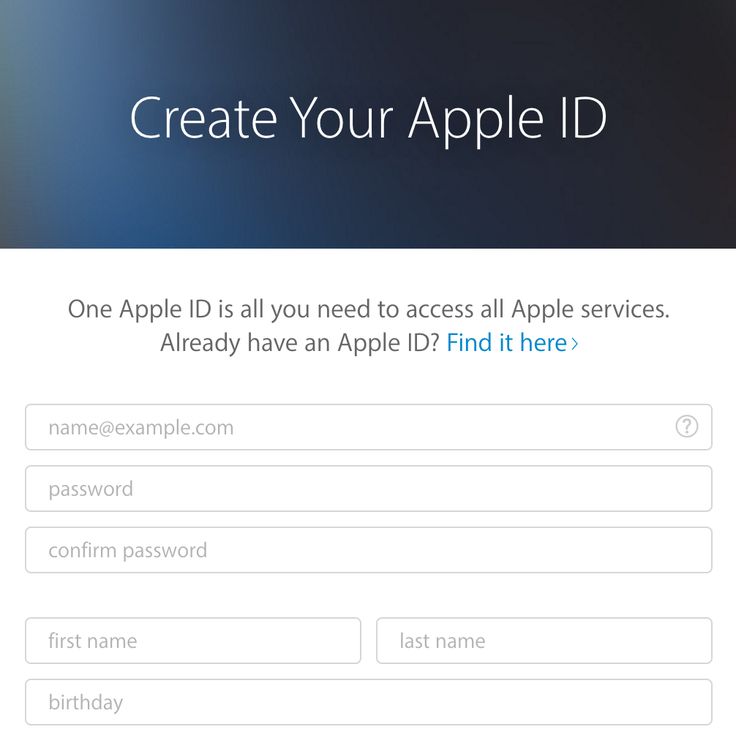 Бывает брак: у некоторых изображений генерируются кривые руки или глаза, но это в целом проблемы, которые нейросети для рисования еще не до конца решили. Еще один минус — картинки получаются слишком красивыми, что делает их не слишком похожими на оригинальные фото.
Бывает брак: у некоторых изображений генерируются кривые руки или глаза, но это в целом проблемы, которые нейросети для рисования еще не до конца решили. Еще один минус — картинки получаются слишком красивыми, что делает их не слишком похожими на оригинальные фото.
Meitu
Где попробовать: iOS, Android
Стоимость: 5 бесплатных фильтров, 3 дополнительных — по подписке за 6,99 $ (474 Р) в месяц
Качество генерации: 😎😎😎😎
Удобство использования: 🤖🤖🤖🤖🤖
Meitu — полноценный фоторедактор с множеством функций, где бесплатно можно сделать цветокоррекцию и обработать снимок. Чтобы найти нейросетевые фильтры, нажмите на главном экране на фото, загрузите селфи, пролистайте настройки до вкладки Creativity и выберите любой фильтр. Получится аниме-персонаж, который отдаленно будет напоминать вас.
Бесплатно без подписки доступно пять фильтров: их названия не всегда отражают результат генерации. Фильтр Full Bloom генерирует листопад сакуры, Snowfall — иногда снег, а иногда — пузыри.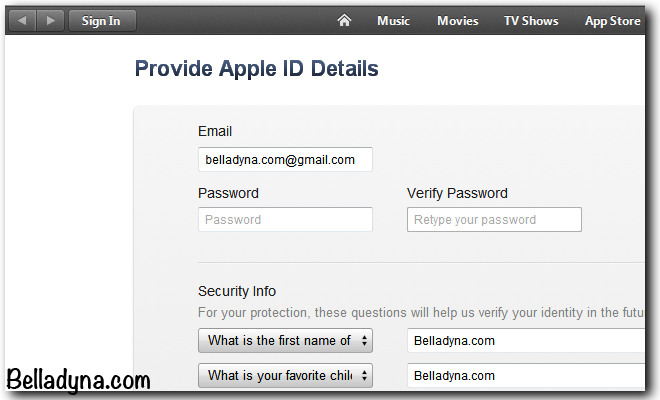 Остальные названия вообще не совпадают с результатами. Платных фильтров всего три, они принципиально не отличаются от бесплатных. Кроме одного — он генерирует персонажа с кошачьими ушами.
Остальные названия вообще не совпадают с результатами. Платных фильтров всего три, они принципиально не отличаются от бесплатных. Кроме одного — он генерирует персонажа с кошачьими ушами.
Бывает, что по одной и той же фотографии Meitu выдает разные результаты. Если вам не понравился результат, попробуйте загрузить снимок заново. Иногда Meitu не распознает лицо, если это не единственный объект на фотографии, и дорисовывает людей там, где их нет.
ToonMe
Где попробовать: iOS, Android
Стоимость: три дня бесплатно, потом 9,49 $ (643 Р) в неделю
Качество генерации: 😎😎
Удобство использования: 🤖🤖🤖🤖🤖
ToonMe обещает превратить вас в мультяшного персонажа. В приложении перейдите в первую вкладку, выберите фотографию и немного подождите. На основе снимка сгенерируется несколько картинок. Они разделены на пять категорий, которые никак не подписаны.
Часть фильтров стилизует изображение под рисунки. Другие превращают вас в персонажей будто из мультиков Pixar или Disney. Есть категория, которая добавляет ваше лицо к готовым картинкам, но получается это криво и неестественно.
Другие превращают вас в персонажей будто из мультиков Pixar или Disney. Есть категория, которая добавляет ваше лицо к готовым картинкам, но получается это криво и неестественно.
/list/neural-services/
7 полезных нейросетей для работы с изображениями, видео, текстом и голосом
На последней вкладке расположена «лаборатория» ToonMe, где разработчики тестируют новые фильтры. Там можно превратить себя в персонажа «Симпсонов», аниме студии «Гибли», Барби и других персонажей, чью стилизацию не указывают. Функция тестовая, поэтому результаты получаются непредсказуемыми.
В целом качество генерации в ToonMe довольно низкое, но зато картинки генерируются быстро и их много. Из 30 штук можно выбрать пару приемлемых.
Prequel
Где попробовать: iOS, Android
Стоимость: 4,99 $ (388 Р) в неделю
Качество генерации: 😎😎😎
Удобство использования: 🤖🤖🤖
Номинально бесплатное приложение с несколькими ИИ-фильтрами.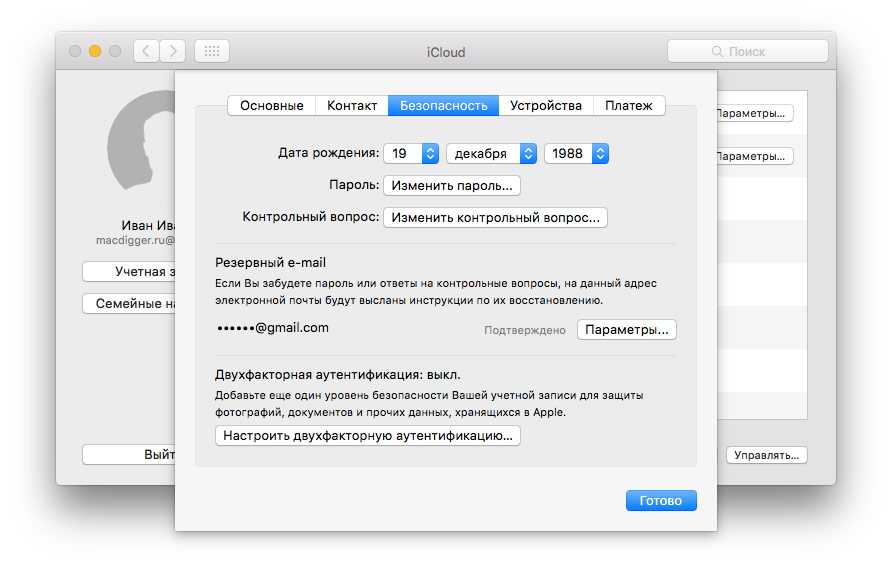 Будьте осторожны: хоть Prequel и предлагает три дня пробного периода, но сразу же снимает деньги за подписку.
Будьте осторожны: хоть Prequel и предлагает три дня пробного периода, но сразу же снимает деньги за подписку.
Чтобы перейти к фильтрам, нажмите на иконку фото → выберите снимок → в списке в правом углу «Эффекты» → категория AI, которая оставит только нейросетевые фильтры.
В Prequel около 20 видов фильтров, но принципиально разных только семь: аниме, комиксы, мультфильмы, стилизация под картины и статуи, превращение в героя «Аватара» и зомби. Остальные фильтры по-разному изменяют фон, но используют уже указанные виды стилизаций.
Аниме-фильтр применяется за 20 секунд, остальные картинки создаются за несколько секунд. Генерация в Prequel не слишком отличается от бесплатных приложений, а аниме генерируется даже хуже аналогов. Интереснее всего выглядит стилизация под картины Ренессанса. Таких фильтров несколько, в них можно выбрать, например, только свой глаз с подписью «Картина маслом» или «разорвать» полотно, чтобы осталась половина оригинального изображения и половина сгенерированного.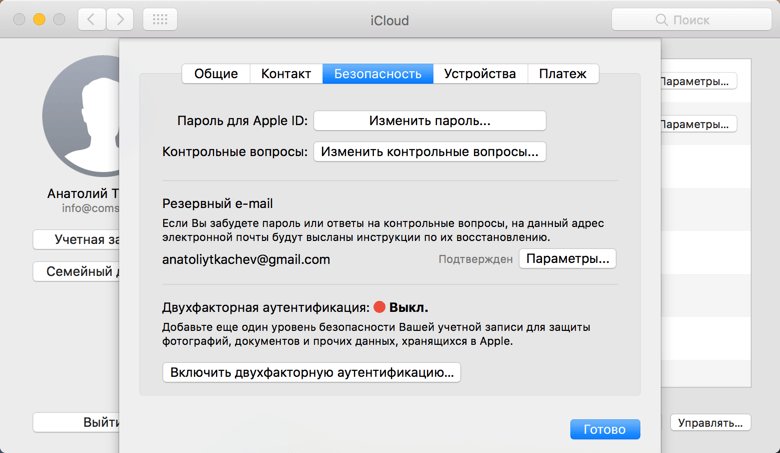
8 редакторов для обработки фотографий прямо на телефоне
В Prequel есть аналог функции Magic Avatars из Lensa. Стоимость пачки аватарок примерно такая же, как в Lensa: 50 аватаров — 4,99 $ (388 Р), 100 аватаров — 6,99 $ (474 Р), 200 аватаров — 10,99 $ (744 Р). Принцип использования аналогичен: выбираете 20 селфи, оплачиваете и получаете пачку картинок в разных стилях.
Dream by Wombo
Где попробовать: iOS, Android
Стоимость: бесплатно, дополнительные функции — за 11,99 $ (812 Р) в месяц
Качество генерации: 😎😎😎😎
Удобство использования: 🤖🤖🤖🤖
Dream работает на нейросети с открытым исходным кодом CLIP. Чтобы сгенерировать аватарку, нажмите плюс на главной странице и под заголовком Input Image выберите свое фото.
Здесь нет готовых фильтров, как в остальных приложениях, — запрос к нейросети нужно прописывать самостоятельно. Вы не ограничены заданными разработчиками запросами, поэтому можете придумывать что угодно.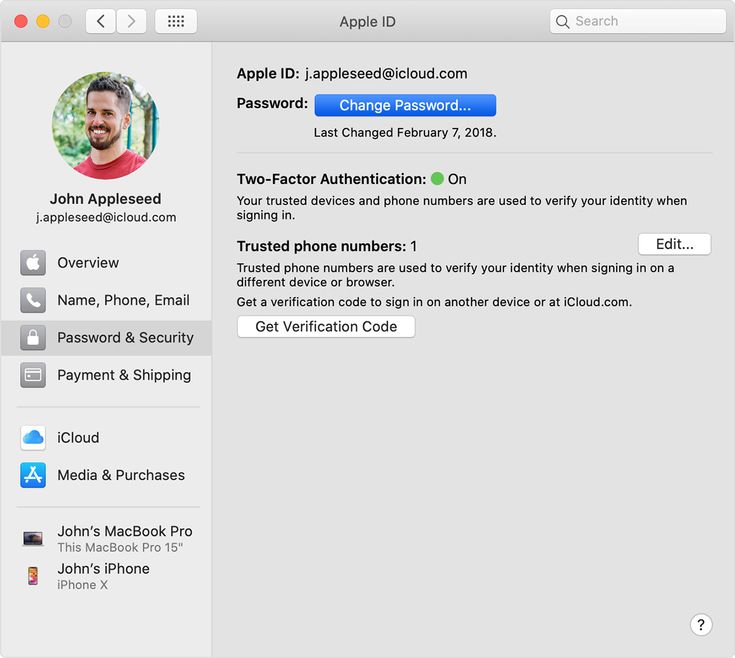 В окне ввода пишите на английском языке, какой результат хотите получить: например, anime girl, Pixar character, fairy princess.
В окне ввода пишите на английском языке, какой результат хотите получить: например, anime girl, Pixar character, fairy princess.
/how-to-prompt/
Как составлять запросы к Midjourney, Stable Diffusion и другим нейросетям
Под окном с вводом запроса можно дополнительно выбрать стилизацию: абстракция, мультфильмы, ретрофутуризм, картины, аниме и так далее. Их часть скрыта за платной подпиской. Чтобы пропустить эту опцию, выберите пустой стиль — No style. Рекомендую выбирать одинаковый стиль в запросе и в стилизации, чтобы получить лучший результат: например, везде указать «аниме». В бесплатной версии по запросу генерируется одна картинка, а по подписке — четыре варианта.
Результат генерации непредсказуемый: с одной исходной картинкой по одному запросу могут генерироваться абсолютно разные картинки. По качеству они напоминают результаты генерации DALL-E 2: не слишком четкие, встречаются артефакты, но много вариативности.
Если после нескольких попыток все равно ничего не получается, попробуйте выбрать другую стилизацию или переписать запрос.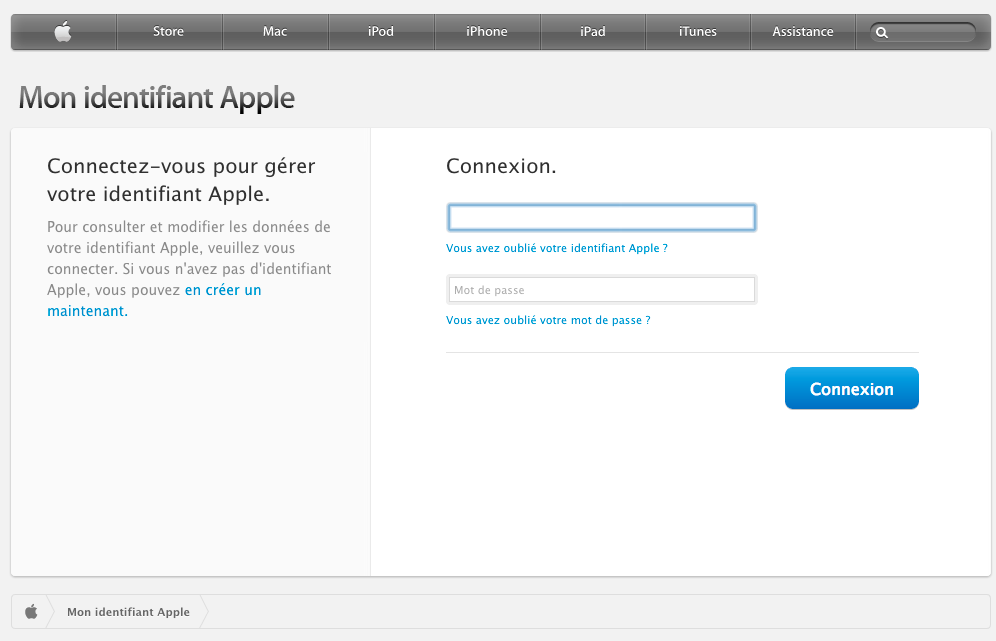 Составлять слишком длинные промпты не стоит: нейросеть с ними не справляется. Идеально, если вы уложитесь в два-три слова.
Составлять слишком длинные промпты не стоит: нейросеть с ними не справляется. Идеально, если вы уложитесь в два-три слова.
PortraitAI
Где попробовать: iOS, Android
Стоимость: 3 дня бесплатно, потом 19,99 $ (1355 Р) в месяц
Качество генерации: 😎😎😎
Удобство использования: 🤖🤖🤖🤖
PortraitAI специализируется на генерации портретов в стиле эпохи Ренессанса. В приложении сразу откроется камера — вы можете сделать селфи или выбрать фото из галереи. Внизу выберите фильтр. Нейросетевых из них только первые три: портрет, портрет+ и «новое».
Портрет и портрет+ похожи друг на друга. В приложении не говорится, в чем их разница. Фильтры генерируют сразу четыре картинки, а по кнопке со стрелкой можно запустить генерацию по тому же снимку заново. Чтобы сохранить понравившуюся картинку, выберите отображение одного изображения и листайте вправо.
Фильтр «новое» генерирует изображения качества похуже, но в разных стилях — Пабло Пикассо, Мона Лиза, кубизм, Анри Матисс.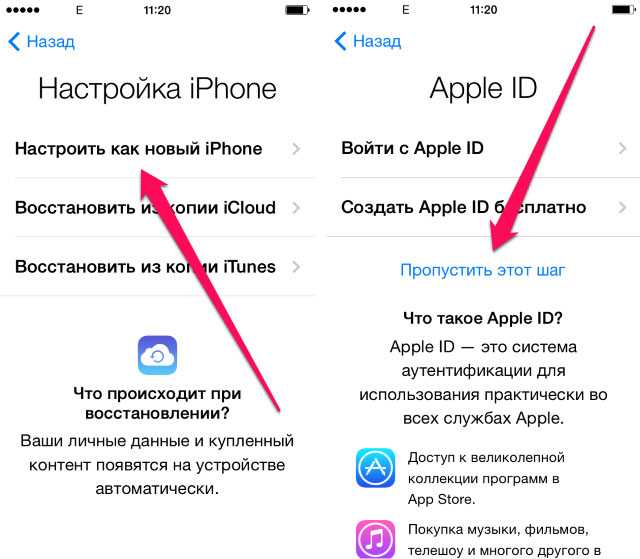 Есть и фановые стилизации вроде зомби, вампира, оборотня, эльфа, Барби и даже гориллы — вряд ли из них получатся красивые аватарки, но можно весело провести время.
Есть и фановые стилизации вроде зомби, вампира, оборотня, эльфа, Барби и даже гориллы — вряд ли из них получатся красивые аватарки, но можно весело провести время.
FaceTune
Где попробовать: iOS, Android
Стоимость: бесплатно
Качество генерации: 😎😎😎😎
Удобство использования: 🤖🤖🤖
В популярном приложении для ретуши лица есть ИИ-генератор стилизованных изображений. Чтобы перейти к нему, на первом экране приложения в окне Create with AI нажмите Let’s go, выберите пять своих фотографий и подождите, пока они обработаются.
Готовых фильтров здесь нет — запрос для генерации нужно придумывать самостоятельно. Но разработчики приходят на помощь: при перезагрузке окна каждый раз будет появляться случайный промпт. Если нет идей, то можно редактировать готовые запросы или выбирать из них части.
Помимо запроса можно выбрать дополнительную стилизацию: фото, гиперреализм, аниме, кино, чернила, научная фантастика, тату и так далее. Если ничего из этого не подходит, нажмите No Style.
Если ничего из этого не подходит, нажмите No Style.
/list/neuroart/
Как рисуют нейросети: пробуем 10 сервисов
Лучше всего в FaceTune получаются абстрактные работы: они яркие, интересные и разнообразные. А в вот с реалистичными справляется плохо: добавляет артефакты на фон, неправильно изображает руки, искажает черты лица.
Генерировали картинки в нейросетях? Поделитесь своими результатами и расскажите, какой запрос использовали
Опубликовать
QR Code Generator | Создавайте QR-коды бесплатно
Общая информация
Это специальный инструмент для создания QR-кодов различных типов. В зависимости от своей цели вы можете использовать генератор для создания QR-кодов, которые позволят открыть веб-сайт, просмотреть PDF-файл, прослушать музыку, посмотреть видеоролики на Youtube, сохранить изображения, подключиться к сети Wi-Fi и многое другое. Узнайте о различных типах кодов здесь.
Узнайте о различных типах кодов здесь.
Все наши статические QR-коды бесплатные. К ним относятся коды для URL-адреса, карточек vCard, обычного текста, электронной почты, SMS, Twitter, Wi-Fi и Bitcoin. После создания они навсегда остаются вашими. Единственный недостаток эти кодов в том, что вы не сможете отредактировать их содержимое, поэтому всегда проверяйте их работу перед печатью.
Конечно!
QR-коды настолько универсальны, что в них можно хранить самую разную информацию в зависимости от ваших потребностей. Они могут хранить URL-адреса, позволяя легко открывать веб-страницы простым сканированием. Они также могут хранить контактные данные, исключая необходимость вручную вводить имя, номер телефона и адрес электронной книги, чтобы сохранить их в телефоне. Конечно, это лишь вершина айсберга; посмотреть другие примеры использования можно здесь.
Да, эти функции доступны в версии PRO. Вы можете отслеживать количество сканирований, время и место сканирования. Вы даже можете видеть, какую операционную систему использует ваша аудитория на своих устройствах! Все это важные показатели эффективности вашей кампании, которые можно использовать для совершенствования и даже расширения вашего бизнеса.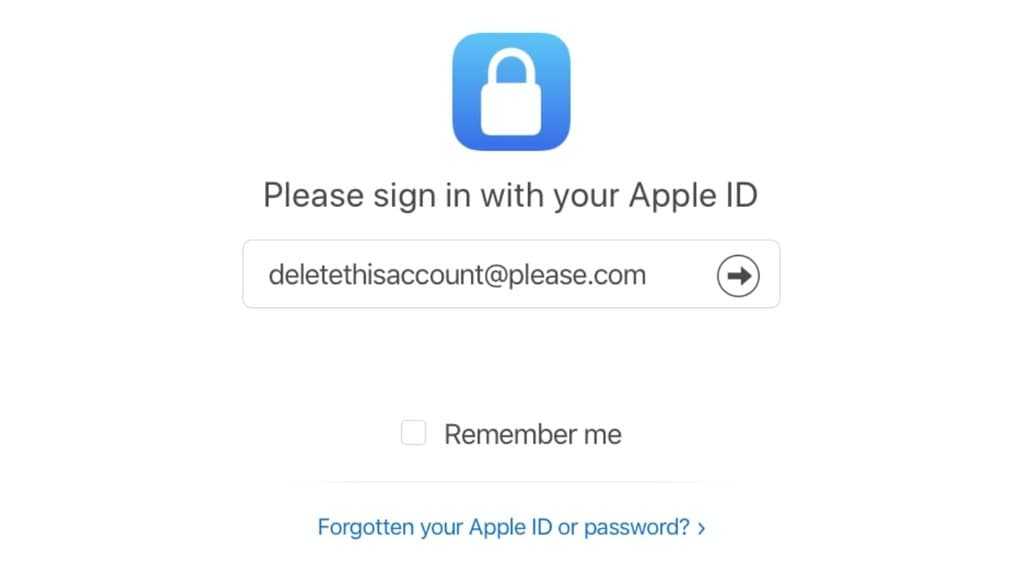
Статические QR-коды действуют неограниченный период времени, до тех пор, пока они нужны вам. Единственный случай, когда они могут перестать работать, — это если ссылка была изменена или удалена, в результате чего код невозможно отсканировать. Мы рекомендуем создавать динамические коды, чтобы иметь полный контроль, поскольку их содержимое и ссылки можно заменять в любой ситуации. Кроме того, они предлагают множество других преимуществ для ваших кампаний!
Статические коды невозможно редактировать после создания, и нельзя отслеживать их сканирования. Динамические коды, наоборот, очень гибкие и практически неубиваемые. Вы можете обновлять их содержимое, изменять/добавлять ссылки и исправлять опечатки даже после печати. Вы также можете отслеживать количество сканирований, включая время и место.
После регистрации у вас будет возможность опробовать все функции нашего генератора бесплатно в течение 14 дней. Вы сможете создавать статические и динамические QR-коды, оформлять их дизайн с помощью цветов и логотипов, выбирать рамки, сохранять шаблоны дизайнов, редактировать короткие URL-адреса, настраивать собственный домен, добавлять коллег и использовать много других потрясающих функций.
Создание и дизайн
Да. Это возможно благодаря 40 различным версиям с четырьмя уровнями коррекции ошибок и восьми вариантам маскирования. Это значит, что для одного содержимого можно создать 1280 вариантов QR-кодов. Тем не менее для маркетинговых целей используются только версии 1–7, поэтому наш генератор обычно выбирает лучшую версию в зависимости от объема сохраненных данных и оптимальную маску для создания максимально качественного изображения с точки зрения читаемости.
Конечно! Для использования этой функции необходимо зарегистрировать учетную запись версии PRO, тем не менее вы можете опробовать все функции бесплатно в течение 14 дней!
Совершенно необязательно. Вы можете использовать фирменные цвета вашей компании или любой понравившийся цвет. В нашей палитре насчитывается 16 777 216 цветов в формате #RRGGBB, что дает вам огромную свободу выбора!
Конечно! Вы можете изменить содержимое, заменить ссылку, исправить опечатку — все это можно сделать даже после печати.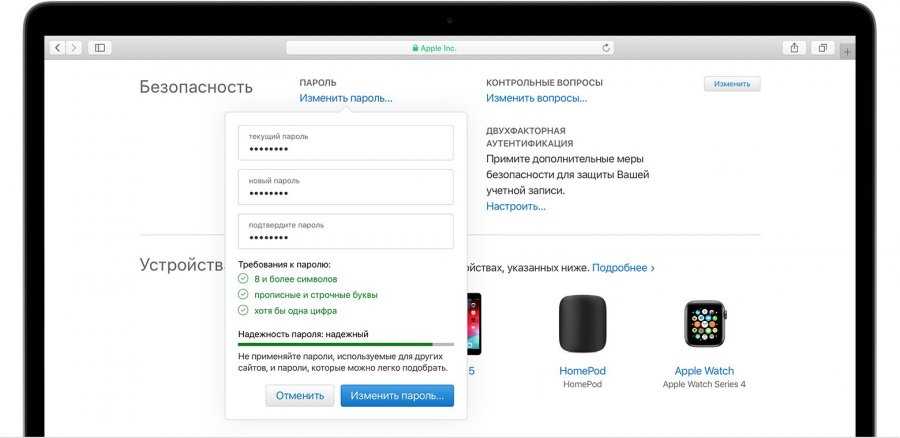 Это значит, что вам не нужно печатать новый QR-код каждый раз, когда вы изменяете его содержимое (это не относится к изменению дизайна). Однако эта функция доступна только в версии PRO.
Это значит, что вам не нужно печатать новый QR-код каждый раз, когда вы изменяете его содержимое (это не относится к изменению дизайна). Однако эта функция доступна только в версии PRO.
Используйте наш API, который вы можете интегрировать непосредственно в используемую систему. Вы можете создавать стандартные черно-белые коды или полностью настраивать их с помощью цветов и вариантов дизайна. Все еще сомневаетесь? Тогда свяжитесь с нами.
Сканирование и печать
Вы можете загрузить их в формате JPG высокого разрешения. Для загрузки в формате PNG, SVG или EPS требуется регистрация учетной записи. Обратите внимание, что изображения QR-кодов в формате EPS доступны только в черно-белом цвете без элементов дизайна.
Необходимо знать правильный размер, подходящие контрастные цвета и всегда тестировать код перед печатью. Мы разработали руководство по печати, которое поможет вам запустить самую эффективную маркетинговую кампанию и избежать дорогостоящих ошибок.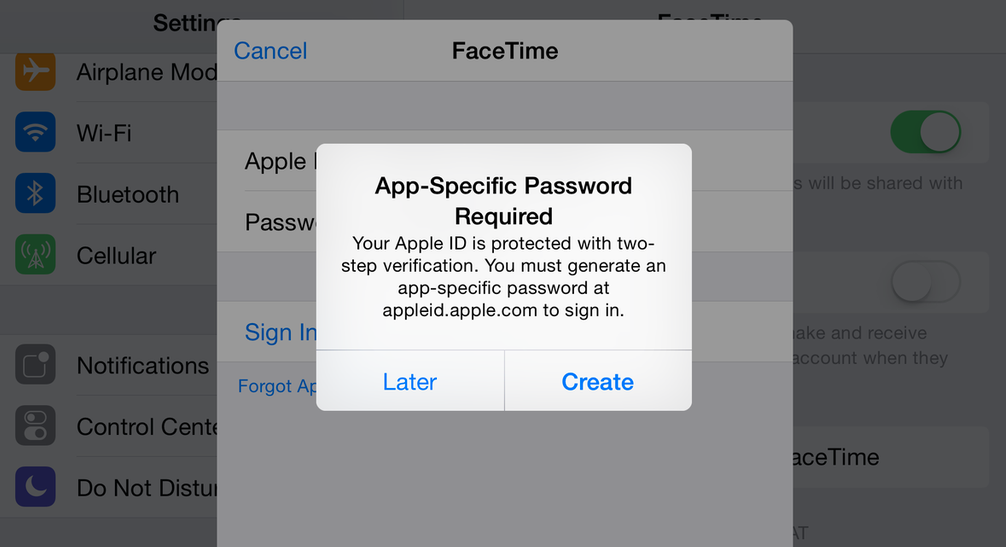
Если вы используете устройство с ОС iOS, просто откройте камеру и держите ее над QR-кодом, пока не появится уведомление. То же самое относится к ОС Android и другим мобильным устройствам, с той лишь разницей, что если ничего не происходит, необходимо проверить, что в настройках включена функция сканирования QR-кодов. Если такой функции нет, найдите надежный считыватель QR-кодов в магазине приложений — большинство из них бесплатные!
Да! На большинстве устройств с ОС iOS и Android сканер QR-кодов является встроенной функцией камеры. Просто откройте камеру и держите ее над кодом, пока не появится уведомление. Чтобы отсканировать код, даже не нужно нажимать никаких кнопок.
Нет, количество сканирований неограниченно.
Возможно несколько причин. Сканер может не распознавать QR-код, потому что он нечеткий или цвет кода недостаточно контрастирует с цветом фона. Помните простое правило: передний план всегда должен быть темнее фона. Следуйте нашим советам перед печатью, чтобы получить наилучшие результаты.
Если вы используете Apple iPhone, просто откройте камеру и держите ее над кодом, пока не появится уведомление. Если вы используете смартфон Android, попробуйте сделать то же самое. Если это не сработало, перейдите в настройки и проверьте, включена ли функция сканирования QR-кодов. В противном случае вы можете просто установить сторонний сканер QR-кодов из магазина приложений, поскольку большинству из них бесплатные!
При печати на материалах малого или среднего размера (например, визитные карточки или рекламные листовки) размер кода должен быть не менее 2 x 2 см (приблизительно 0,8 x 0,8 дюйма).
Как принять участие в бесплатном семинаре по продуктам Apple
Хотите узнать, как лучше всего использовать свой iPhone, iPad, Mac или Apple Watch? Нужно освежить свои навыки для создания отличных фотографий, видео, музыки и многого другого? Вы всегда можете просмотреть статьи в Интернете, купить книгу или попробовать научиться этому самостоятельно. Но есть один бесплатный и полезный вариант, доступный прямо из вашего местного Apple Store.
Магазины Apple предлагают бесплатные семинары по основным продуктам и услугам компании. Вы можете посещать занятия, чтобы получить советы и рекомендации по использованию iPhone и iPad, Mac, Apple Watch, iCloud, Apple Music и iWork. Вы можете освоить такие темы, как редактировать фотографии и делиться ими, редактировать фильмы на Mac и рисовать на iPad. Каждое занятие бесплатное, длится 60 или 9 часов.0 минут, и преподается экспертом по продуктам Apple Store.
Apple традиционно предлагает как очные семинары, так и онлайн-сессии. Компания ранее приостанавливала личные встречи из-за COVID-19, но они вернулись, поэтому вы сможете найти подходящие встречи как лично, так и онлайн.
Apple предлагает три типа очных занятий — Skills, Labs и Walks. Классы Skills включают базовые уроки по конкретным продуктам, приложениям и методам. Классы Labs более продвинуты и обеспечивают интерактивное практическое обучение. А занятия «Прогулки» проходят за пределами магазина, чтобы научить вас использовать определенные инструменты и технологии в реальном мире.:max_bytes(150000):strip_icc()/set-up-apple-id-child-3-56a5356f3df78cf77286f016.jpg)
Виртуальные сеансы проводятся в прямом эфире и охватывают целый ряд тем, например использование iPhone, iPad или Mac. Кроме того, Apple предлагает предварительно записанные онлайн-сессии и онлайн-сессии по запросу, которые углубляются в определенные области посредством творческих проектов. Вот примеры занятий, которые вы найдете среди трех типов очных семинаров, а также живых и предварительно записанных онлайн-сессий:
Навыки:
Навыки: Начало работы с iPhone
Навыки: Начало работы с айпад
Навыки: персонализация вашего Apple Watch
Навыки: Функции доступности для потери зрения
Фото Навыки: Фотография на iPhone
Видео. Начал с iMovie
Музыкальные навыки: Начало работы с подкастами
Музыкальные навыки: Ремикс Lady Gaga
Навыки программирования: Начало работы с Swift Playgrounds
Лаборатории:
Фото -лаборатория: режиссер портрет
Фото -лаборатория для детей: Fun Family Portraits
Музыкальная лаборатор
Детская видеолаборатория: создание собственных эмодзи
Видеолаборатория для детей: создание трейлера к фильму
Видеолаборатория для детей: приключения в кинопроизводстве
Design Lab: Нарисуйте своего астронавта, вдохновленную Snoopy In Space
Прогулки:
Art Walk: обнаружение Color
Photo Walk: Портреты на местоположение
- .

Видеопрогулка: съемка кинематографических кадров
Виртуальные сеансы:
Виртуальный сеанс: знакомство с iPhone
Виртуальный сеанс: знакомство с iPad
Виртуальная сессия: Intro to MAC
Предварительные сессии:
Творческие проекты: рисуйте себя как персонаж Peanuts. Проекты: делайте потусторонние фотографии в ночном режиме на iPhone
Творческие проекты: делайте выразительные портреты домашних животных на iPhone
Творческие проекты: делайте впечатляющие портреты на iPhone
Чтобы начать работу, запустите браузер и перейдите на веб-сайт Today at Apple (открывается в новом окне).
Прокрутите страницу вниз, пока не увидите в списке город или основное местоположение. Если вам это не подходит или вы хотите изменить местоположение по умолчанию, щелкните текущую локаль. В меню нажмите кнопку Использовать мое текущее местоположение , если вы включили отслеживание местоположения на своем компьютере или устройстве. В противном случае выберите свой штат, а затем выберите Apple Store, который вы хотите использовать для поиска мастерских. Поставьте галочку на Включите ближайшие магазины , чтобы расширить свои возможности. Нажмите Применить.
В противном случае выберите свой штат, а затем выберите Apple Store, который вы хотите использовать для поиска мастерских. Поставьте галочку на Включите ближайшие магазины , чтобы расширить свои возможности. Нажмите Применить.
Теперь вы можете искать классы по категории или дате. Сначала попробуем категорию. Прокрутите страницу вниз, чтобы проверить различные категории, включая фотографии, видео, музыку, программирование и приложения, искусство и дизайн, здоровье и фитнес или продукты.
Чтобы просмотреть все семинары для этой общей категории, нажмите кнопку «Просмотреть календарь». Чтобы проверить конкретный семинар, который вас интересует, щелкните список для этого семинара.
Если вы выбрали просмотр календаря, на итоговой странице будут перечислены все семинары со следующей доступной датой и местом на сегодня. Продолжайте прокручивать вниз, чтобы увидеть наличие всех семинаров на оставшуюся часть сегодня, завтра, на следующий день и так далее.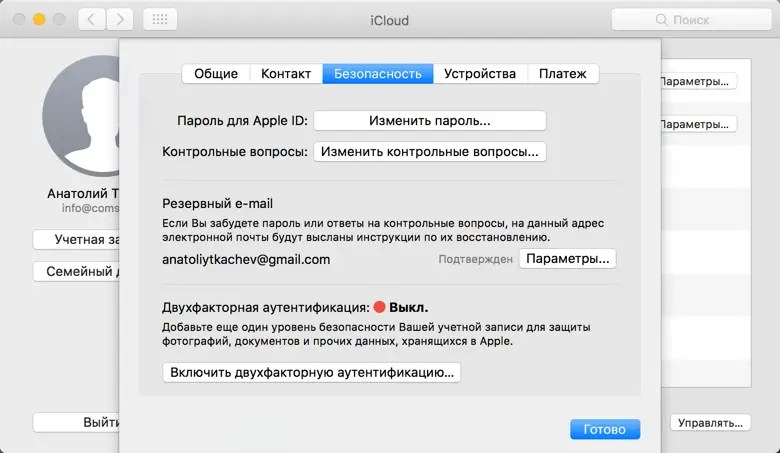 В противном случае щелкните конкретную дату вверху, чтобы просмотреть все семинары на этот день.
В противном случае щелкните конкретную дату вверху, чтобы просмотреть все семинары на этот день.
Нажмите на конкретную мастерскую, чтобы увидеть ее доступность. В результате на странице появится описание семинара с указанием даты и времени следующего сеанса.
Чтобы просмотреть различные сеансы, щелкните поле, отображающее дату и время. В меню показаны альтернативные сеансы, а также может быть ссылка на «Подробнее». Чтобы просмотреть все доступные сеансы, нажмите ссылку «Подробнее».
Просмотрите доступные сеансы. Если вы видите подходящие дату и время, нажмите кнопку «Выбрать» рядом с ними. Если вы не уверены в местоположении или хотите найти лучший способ туда добраться, щелкните ссылку «Проложить маршрут».
Это приведет вас на страницу Карт, где вы можете ввести свой начальный адрес, чтобы найти дорогу к магазину. Когда закончите, нажимайте кнопку «Назад», пока не вернетесь на предыдущую страницу.
Чтобы предупредить других людей о сеансе, щелкните ссылку Пригласить других.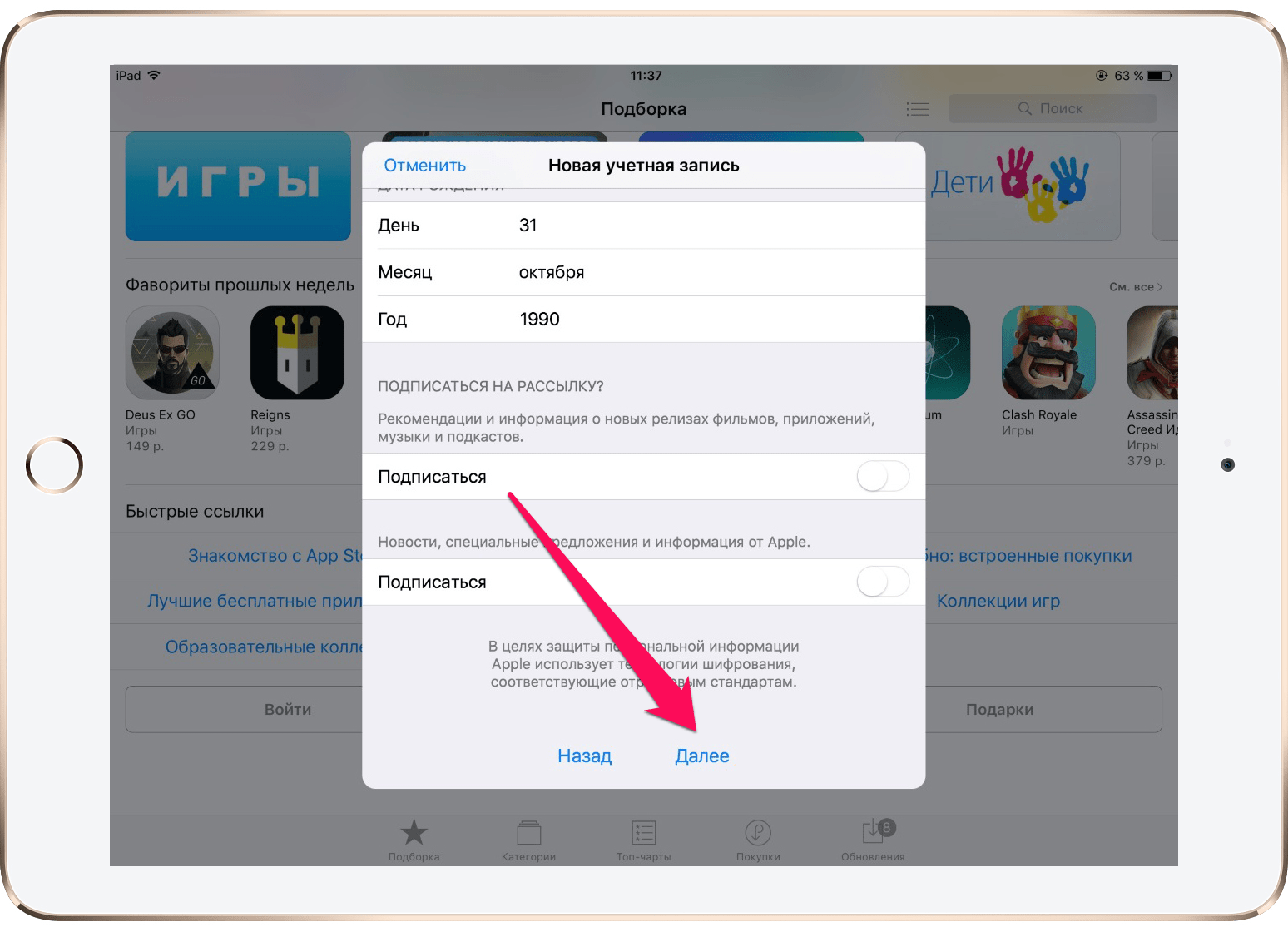 Затем вы можете распространить информацию через Facebook, Twitter, LinkedIn или по электронной почте.
Затем вы можете распространить информацию через Facebook, Twitter, LinkedIn или по электронной почте.
Чтобы зарегистрироваться на сеанс, нажмите кнопку Зарегистрироваться . Войдите в систему, используя свой Apple ID и пароль. Вас просят указать, сколько гостей вы планируете привести, если таковые имеются. Apple подтверждает вашу регистрацию. Щелкните ссылку Добавить в календарь , чтобы создать файл, который можно сохранить в программе электронной почты. Вы также получите электронное письмо с подтверждением.
Рекомендовано нашими редакторами
25 советов, которые должен знать каждый владелец Apple Watch
Скрытые советы и подсказки для iPhone, которые сделают вас iOS Pro
Лучшие советы и рекомендации по iPad: как победить iPadOS
Прежде чем мы покинем эту страницу, нужно проверить еще один пункт. Прокрутите страницу вниз, пока не увидите раздел , который вам также может понравиться . Здесь Apple предлагает мастер-классы, связанные с выбранным вами. Проведите пальцем или стрелкой вправо, чтобы увидеть все соответствующие семинары. Выберите тот, который вас интересует, чтобы узнать больше, и зарегистрируйтесь, если хотите.
Здесь Apple предлагает мастер-классы, связанные с выбранным вами. Проведите пальцем или стрелкой вправо, чтобы увидеть все соответствующие семинары. Выберите тот, который вас интересует, чтобы узнать больше, и зарегистрируйтесь, если хотите.
Теперь попробуем найти мастерские по дате. Это может быть удобным вариантом, если вы не уверены, какой класс вы хотите пройти, или открыты для различных тем и хотели бы выбрать сеанс в зависимости от вашей собственной доступности. На любой странице сайта «Сегодня» щелкните заголовок «Календарь» вверху. В верхней части страницы календаря выберите конкретную дату, чтобы просмотреть все семинары на этот день.
Чтобы ограничить результаты, щелкните Фильтр. Теперь вы можете фильтровать результаты, чтобы видеть только определенные темы, типы сеансов и/или время суток. Нажмите кнопку «Показать результаты», чтобы просмотреть отфильтрованные результаты.
Прокрутите список результатов вниз. Нажмите кнопку «Подробности» для сеанса, который вас интересует, чтобы узнать о нем больше и зарегистрироваться. Если вы уже вошли в свою учетную запись Apple, нажатие кнопки Зарегистрируйте меня автоматически зарегистрирует вас.
Если вы уже вошли в свою учетную запись Apple, нажатие кнопки Зарегистрируйте меня автоматически зарегистрирует вас.
Далее вы можете проверить все сеансы, на которые вы зарегистрировались. На любой странице сайта Today нажмите ссылку My Reservations вверху. Или щелкните ссылку Управление моими бронированиями в любом электронном письме с подтверждением.
На странице «Мои бронирования» вы можете просмотреть каждый сеанс, щелкнуть ссылку «Добавить в календарь», чтобы добавить сеанс в свою программу электронной почты, или щелкнуть ссылку «Отмена», чтобы отменить бронирование.
На домашней странице Today at Apple отображаются все различные очные семинары, а также онлайн-сессии в прямом эфире. Чтобы просмотреть предварительно записанные мастер-классы по запросу, перейдите на страницу практических творческих проектов (откроется в новом окне). Если вы найдете интересующий вас проект, нажмите на его изображение, чтобы начать воспроизведение видео.
